FreeStyler 灯光软件使用说明书.docx
《FreeStyler 灯光软件使用说明书.docx》由会员分享,可在线阅读,更多相关《FreeStyler 灯光软件使用说明书.docx(11页珍藏版)》请在冰豆网上搜索。
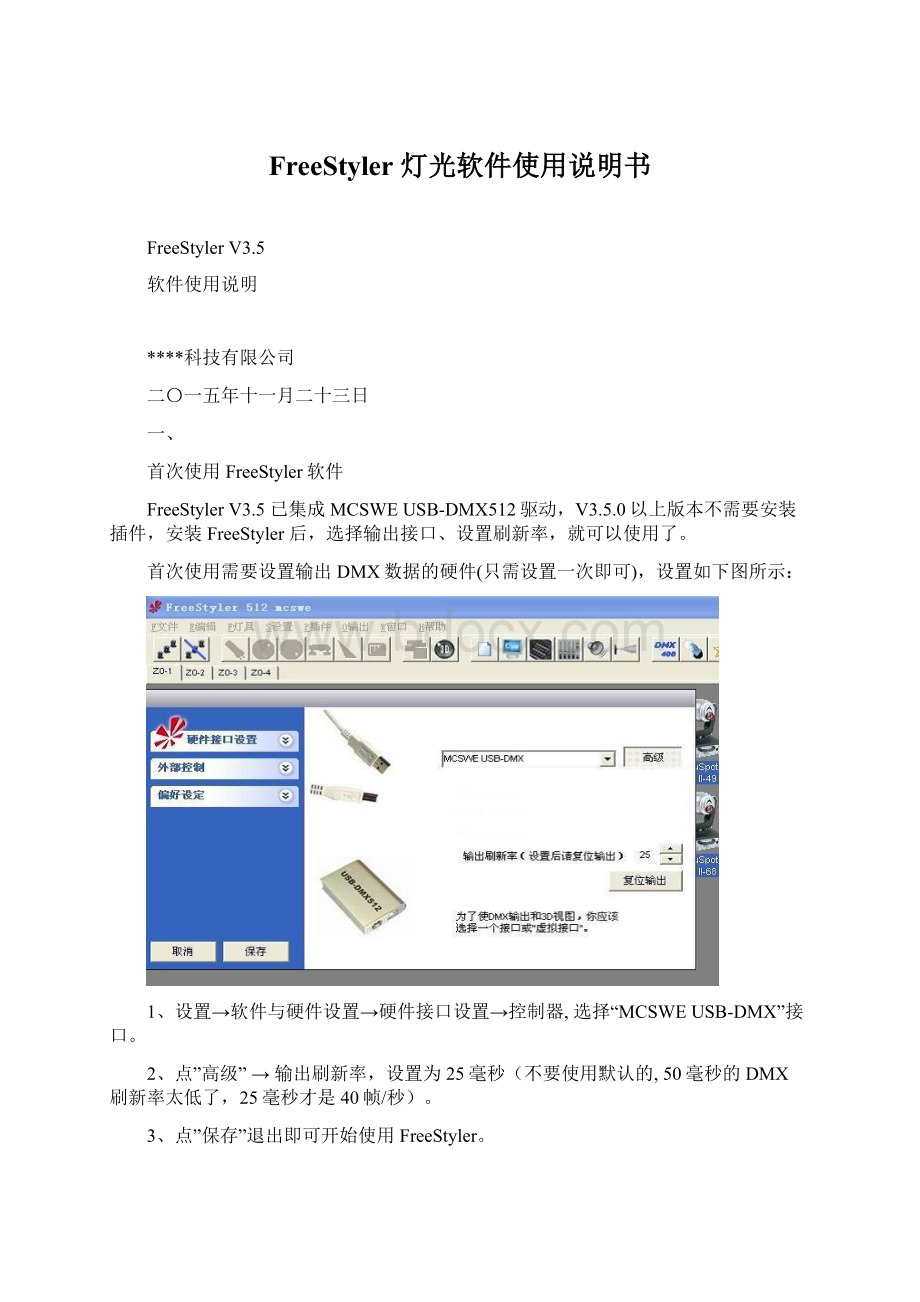
FreeStyler灯光软件使用说明书
FreeStylerV3.5
软件使用说明
****科技有限公司
二〇一五年十一月二十三日
一、
首次使用FreeStyler软件
FreeStylerV3.5已集成MCSWEUSB-DMX512驱动,V3.5.0以上版本不需要安装插件,安装FreeStyler后,选择输出接口、设置刷新率,就可以使用了。
首次使用需要设置输出DMX数据的硬件(只需设置一次即可),设置如下图所示:
1、设置→软件与硬件设置→硬件接口设置→控制器,选择“MCSWEUSB-DMX”接口。
2、点”高级”→输出刷新率,设置为25毫秒(不要使用默认的,50毫秒的DMX刷新率太低了,25毫秒才是40帧/秒)。
3、点”保存”退出即可开始使用FreeStyler。
当您设置好DMX接口,USB线连已经和M-132USB-DMXBOX连接好时,启动FreeStyler软件后,控制器的绿色LED灯会闪烁,说明软件识别到接口,并且有数据发送到USB-DMX控制盒上了,现在有DMX信号可以输出。
二、软件界面功能指南
如上图:
1选择灯具组,已配接灯具的群组,选择一个组的或全部灯具,点这项选择,快速。
点一个群组内某几只灯具,可以直接鼠标点击选取。
2取消所选灯具组,用鼠标在空白处点击一次,效果一样。
3灯具的调光和光闸控制。
4灯具图案片控制,鼠标拉动值变化图案,如果你的灯具的灯库有图案片的图案预置,可以直接点取你需要的图案。
5灯具颜色片和CMY色片控制,鼠标拉动值变化颜色,如果你的灯具的灯库有颜色片的颜色预置,可以直接点取你需要的图案。
CMY可以直接用调色板变化染色。
6灯具X和Y轴控制以及内置X和Y轴走灯程序调用,和灯具扇型分布走灯控制,还有自定义X和Y轴走灯程序控制等。
7聚焦、缩放、菱镜控制
8宏控制
9所有控制窗口全部打开控制
10启动3D场景演示软件
11预置程序
12程序序列
13存取素材和现场素材点控
14程序重放(调光控制现场灯具亮度)
15声控灯光
16烟机控制
17内置硅路常规灯走灯程序控制
18全部暗场
20全部暂停
21输出总控
三、灯具配接
点击“设置”->“增加/移除灯具”,在跳出的窗口,左边选定要配接的灯具(这里添加4台Martin的Mac500),选定后按“
”,弹出小窗口,分别有“放置在第几行”,“增加灯具数量”,“自动分配地址码”,“自动创建群组”等4个选项,点击”添加”,在窗口右边就会出现你所配接的灯具,以及分配的地址码。
如要修改地址码,点中灯具,在这个窗口里“开始设定地址”那里,填入数字,点
就可以改变。
需要修改已配接的灯具的群组,点击主界面->编辑->群组来改变。
当配接有一个或一组灯具以后,你可以选择现场灯光,可以直接操作。
也可以使用3D场景模拟软件在电脑上操作,模拟演示。
(如使用3D场景模拟软件在电脑上操作,点击软件主界面的“3D”的键,会出现3D场景模拟软件显示界面,你可以自己建造场地场景,也可以用默认的。
在FreeStyler软件里选取的灯具,在3D场景模拟软件也需要配接与之对应的灯具,并且地址码一样)。
四、FreeStyler软件和3D场景模拟软件使用
控制现场灯光,可直接插上信号线到USB-DMXBOX输出口,可同时输出数据。
电脑灯的控制操作:
举例,我们配接了4台Martin的Mac500,地址码从1开始,4台分别为1-14、15-28…(如用在3D场景模拟软件也需要配接4台Mac500,地址码一样为1-14、15-28...)。
在3DEasyView软件中的各种背景、物、台、音箱等等,是可以自已添加进去的。
系统中有一个演示的场地文件stage.evs,按打开就可以调出。
在FreeStyler软件里点击灯具,被选中的灯具图标颜色变化,鼠标移动到屏幕右边,会闪出一个此灯具可以调节的通道,鼠标可以直接拉动每个通道值。
也可以点击展开所有控制面板菜单
当选中一个或多个灯具时,除了可以在右边来调节灯具的每个通道的值,还可以在主界面上方,分别有5个可以调节的选项,比如按Gobo图案盘,里面可以直接点取你需要的图案,按Color颜色,可以直接点取所需的颜色。
调节灯具,比如图中的Mac500,把Dimmer调光拉到最大,再拉动Lamp,在现场或在3D场景模拟软件应该可以看到,Mac500会有白光束出现,然后你可以调节Pan和Tilt以及其它通道,可以看到变化。
示例:
采用制作的走灯程序来控制常规的灯具
首先配接灯具,我们先配8组灯(8个通道),在软件里我们拿1个par灯来代表1组灯(1个通道),便于查看和操作。
点击“设置”->“增加/移除灯具”
在跳出的窗口,左边选定要配接的灯具,这里选PAR64,选定后按图中间的“>”,弹出小窗口,分别有“安排在第几行显示所配接的灯具”,“要配接的灯具的数量”,“自动分配地址码”,“自动创建群组”等4个选项。
选配接8个灯,点击“添加”,在窗口右边就会出现你所配接的灯具,以及分配的地址码。
需要修改已配接的灯具的群组,点击主界面-编辑-》群组来改变。
现在看到右边是已经配好的灯具8个灯1个占用一个通道地址码分别是1到8。
如果配错灯或是更换灯具象上图一样鼠标点中图的右边配好的灯或者筐住配好的灯再点图中间的“<”的箭头就可以删除已经配好的灯具,重新再配接灯具。
现在可以关闭这个窗口,这时软件中间会有8组灯的图标出来。
鼠标点中一个par灯图标,会由深蓝色变为浅蓝色,点中几个par灯图标,最后被点中的变为浅蓝色,前面被点中的会是红色,需要取消选中的灯具,在空白处点一下就取消。
然后开始制作走灯程序,点击软件主界面的11是预置程序(创建_场景程序)
如上图,现在点中你要的灯图标以后,鼠标移动到软件右边,会跳出一个窗口鼠标拉动右边跳出窗口的推杆,即可控制现场的硅路来到达调光的效果。
如果只是保持一个亮度,可直接在上图鼠标所指那里点击保存即可制作一个固定的亮度的程序。
保存名自己设定。
为了使能直观在电脑上观看自己的操作过程,可使用3D场景模拟软件在电脑上操作,模拟演示。
使用3D场景模拟软件在电脑上操作,点击控制软件主界面的“3D”的键(顶图对应的10就是启动3D场景演示软件),会出现3D场景模拟软件显示界面,你可以自己建造场地场景,也可以用默认的。
在灯光控制软件里选取的灯具,在3D场景模拟软件也需要配接与之对应的灯具,并且地址码一样)。
3D演示里的灯具配接,Easy3DView支持多种语言,首次可以在“Language->中文”改过来。
点击建造模式,然后点击“添加灯具”进行灯具配接。
选取par64灯这里面也是1个par灯代表一组par灯(一个通道),下面灯具数选8然后点Patch。
图中右边会出现已经配接的8组灯,地址码也是1到8,与控制软件的地址码完全对应。
3D软件里灯的位置可以鼠标点中随意拉动到你需要的位置。
后点击3D图中的鼠标所指图标(眼睛那个图标),回到用户模式。
现在控制软件里控制par灯(点中灯具,右侧跳出的窗口拉动横杆)在3D软件里会有对应的灯具的效果变化。
现在制作个走灯程序,比如作个4组亮4组灭不断循环的程序
制作程序必须开启这个预置程序界面再点选灯具
开始点击1357这4个灯(也可在菜单号->选择奇数的灯),右侧跳出窗口拉动横杆,拉到最大亮度,点击上图里的“+”号;再拉到最低亮度,然后取消选中的1357这4组灯。
点中2468这4个灯(选择偶数的灯),拉到最大亮度,点击“+”号,这时3D演示软件里也会同步显示1357这4个灯灭,2468这4组灯亮的,然后点中所有8组灯,拉到最低亮度,点击“+”号。
并调好自已需要时停止时间及渐变时间。
如此做下去。
要做出好的效果,需要点耐心的。
(FreeStyler已内置有一些常用的走灯效果生成器,按一下上图的”FX”图标就会弹出相关菜单)保存,上图黄色文件包图标,文件名可以自定,但不能是中文,这里我们把文件名字设为“par-1”。
按上面图中的“>>”号可即时观看你做的这个程序,3D里可以看到效果。
注意:
每组灯(通道),在右侧闪出的灯具通道值显示栏,会有off(通道关闭)fade(通道变化平缓)和snap(通道变化迅速)的3个选项,根据你的程序制作要求来转换。
五、预置程序
点击主界面的”创建_场景程序”,弹出预置程序窗口。
一般做电脑灯的程序,可以分2个部分,一部分为控制调光,光闸,光圈,X和Y轴这些作为移动型做在一个程序,颜色-图案-CMY作为一个部分制作为素材型程序。
1、做移动类的程序
打开预置程序窗口,选取灯具,调节调光,光闸,光圈,聚焦之类到白光,不需要的通道点击为off关闭,需要的通道打开。
点击灯具X(Pan)和Y(TILT)轴控制,如图
点A,灯具即可按照选取形状移动
拉B调节速度(各种电脑灯速度不一,先将速度降低些,走动会准确到位,根据灯具性能来加快速度)。
点C,灯具的X和Y轴即可到中心位置,旁边的箭头微调X和Y轴。
2、使用内置X/Y(PAN/TILT)轴走灯程序
点查看旁边的方框箭头,选取走动形状,内置有左右走动,前后走动,走8字,走圆,走梅花。
注:
(右边的E处,定义各种走动形状,鼠标点击右下的加减改变角度,鼠标点中红黄兰点不放拉动可以改变形状,鼠标点击上方的加减,可以改变移动范围,点save保存。
)选好一个形状以后比如8字。
在预置程序窗口点,点击预置程序窗口的“+”,预置一个步,总步数变为2,而第一个步,一般是灯具初始值,这个步会可能与你的走灯有不和谐处,产生走动异常,这里需删掉第一个步,删除方法是,倒退(点《)到第一个步,显示为1/2,点删除,第一个步会被删除。
这样一个走动程序就完成了。
然后点击保存,注意是点击文件包形式那个,不是“保存到全部”。
保存名自己设定,比如1,保存名是1.chr。
3、编步进程序
改变X和Y轴,到一个点,在预置程序窗口点,点击预置程序窗口的“+”,预置一个步,然后继续改变X和Y轴,点击预置程序窗口的“+”,预置一个步,重覆直到完成所有的步。
做好所有步时,同样删掉第一个步,然后按“》》”可以在3D场景模拟软件观看已完成的所有步的进程,然后根据你的要求,在这个预置程序窗口再进行每个步的添加,删除,速度,等等的修改,达到要求后点击保存,如存为2.chr。
4、程序序列
现在关掉预置程序窗口,点开旁边的Cue,弹出窗口,如下图
点击“插入程序”,把刚才保存的1.chr拉动到此窗口的第一排里,2.chr拉到第2排里。
然后,鼠标点击第一排最左边的1,变红,走灯程序开始。
可随时改变走灯的速度,走灯的程序顺序,如正走、倒走、随意和不循环。
点击2,会立即运行2.chr的走灯程序。
有20个序列可以同时插入。
你可以把同一灯具的各种走动程序,作为序列拉到框里。
在定制好每个序列以后,点击“保存重放”,保存为s1文件。
还可以把2个或多个预置序列合并为循环的走灯程序。
从1到2到3循环走动,方法是分别把预置序列拉到1,2,3...里,点击上面选项里最后一项“循环所有序列”然后保存为X.fcf文件。
5、重放
点击14
是程序重放集控调光台图标,拉杆控制现场灯具总亮度。
点打开CUE,拉动s1文件到框里。
有b3、b4……显示,那是刚才做的那些走动程序。
点中b3、b4,点击“放”,走灯程序开始,拉动窗口里对应的推杆,推杆是控制调光。
需要改变走动程序,直接鼠标双击b3、b4就可完成。
需要现场改变速度,在序列窗口调节。
一共有5X4=20个重放控制。
6、做素材型程序:
电脑灯:
选取灯具,点开预置程序,打开调光以及光闸灯,使可以看到白光,然后关闭这些通道(点为OFF)。
因为现在我们只作素材,必须关掉刚才和我们制作动作移动类的程序有关的通道,这样在重放时才能叠加,而不是后者程序优先运行。
①首先做一个白光和空白图案的素材:
拉动颜色,图案,CMY这些通道值到最小(0),然后在预置程序窗口点“+”,存一个步,然后照前面所说删除第一个步,保存为序列如c1.chr文件。
②然后做颜色或是CMY染色,只开颜色和CMY通道调节到你要的颜色,保存为如color-1。
继续做你要的颜色保存。
③然后做gobo,只开gobo的通道,调节你要的图案,保存为如gobo-1.继续做你要的图案保存。
关掉预置程序窗口,点击13
是存取素材和现场素材点控,如图
点击文件包那个图标,在打开窗口将素材型程序,拉到框里去
现在,你鼠标点击就会有你需要的颜色图案这些出来,可以互相叠加,只有我们做的白色由于是把图案和颜色全部打开了通道的,所以白色是可以关掉所有颜色和图案,出现白光和空白图案,相当于这个素材是颜色和图案的归零控制。
数字换色器,同样制作为素材,在这项里面,现场直接点控变换颜色。
注意:
预置走灯程序时,静态模式,是不能走灯程序在重放叠加;透明模式,是允许走灯程序在重放叠加。
预置走灯程序时,每个通道,在右边闪出的灯具通道显示栏,会有off(通道关闭)fade(通道变化平缓)和snap通道变化迅速)的3个选项,每次做好一个预置序列,保存为fcf重放文件以后,在Cue窗口里,点选项,点“清除列表”把里面的已有的预置序列清空。